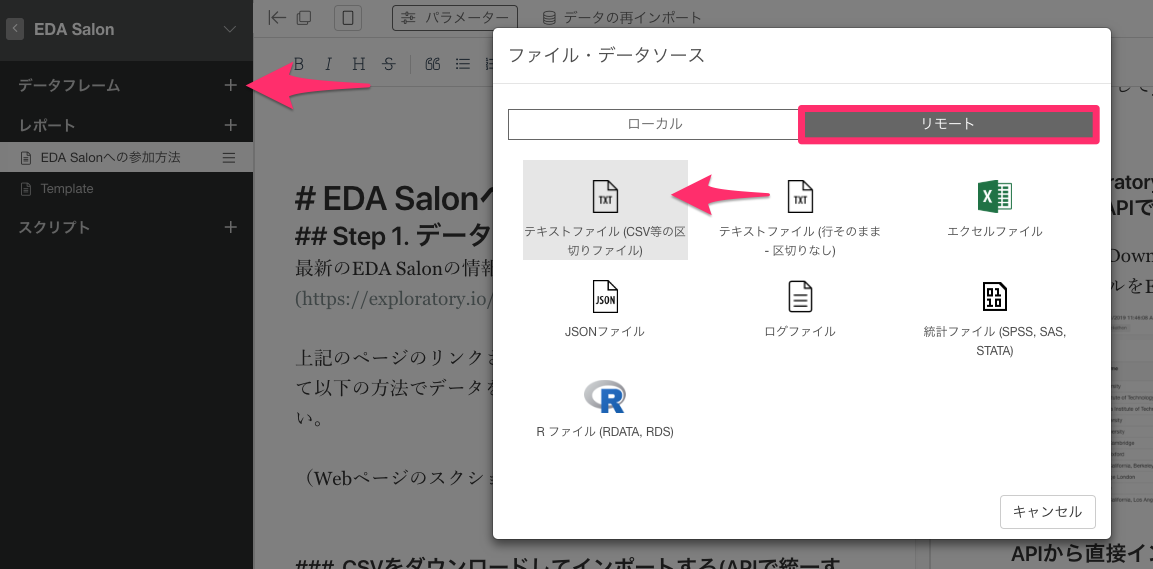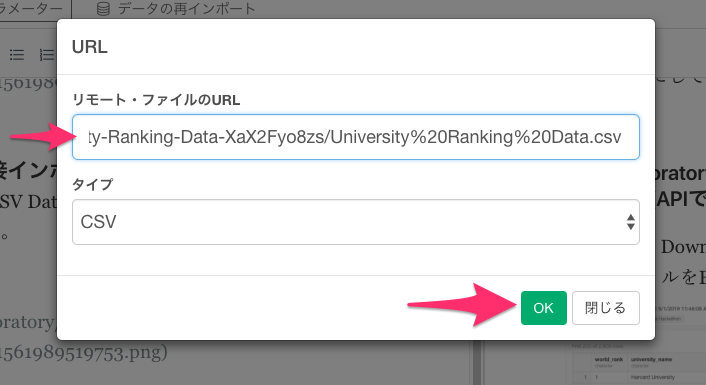exploratory.ioにパブリッシュされたデータフレームをダウンロードをする方法
exploratory.ioにパブリッシュされたデータフレームは以下3つの方法でダウンロード・インポートすることができます。
以下実際にパブリッシュされたデータフレームを例にそれぞれのダウンロード・インポート方法を紹介します
1. CSVをダウンロードしてインポートする
下図の通りDownloadよりCSVファイルのダウンロードが可能です。 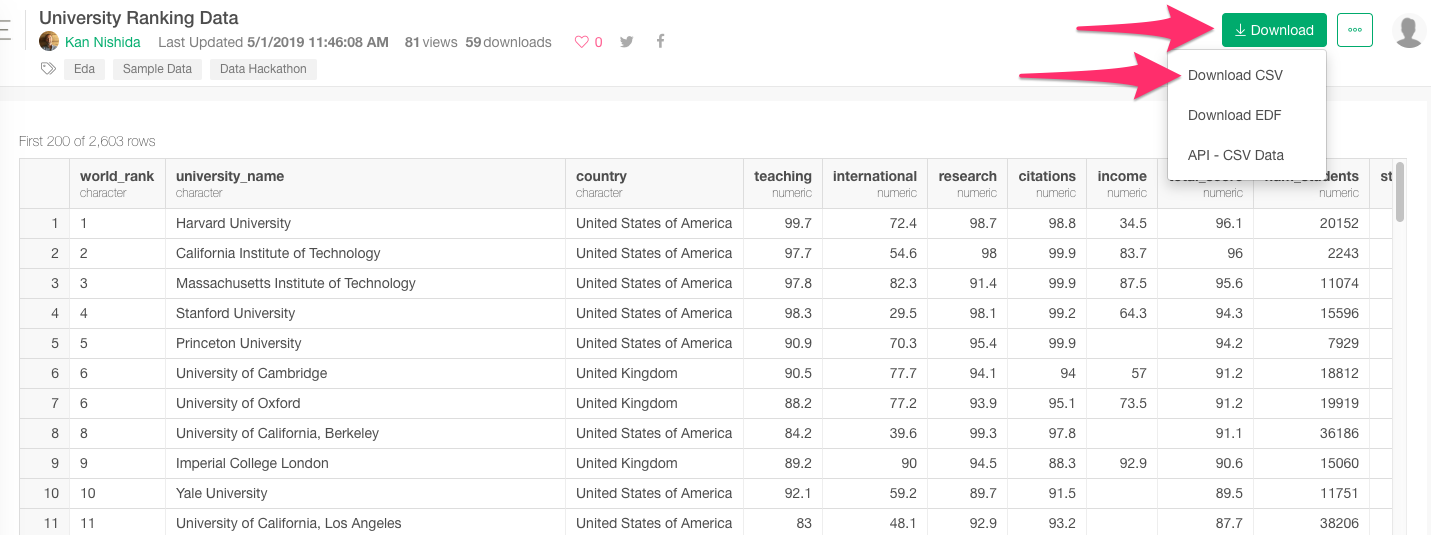
ダウンロードしたCSVはデータフレームとしてインポートいただけます。
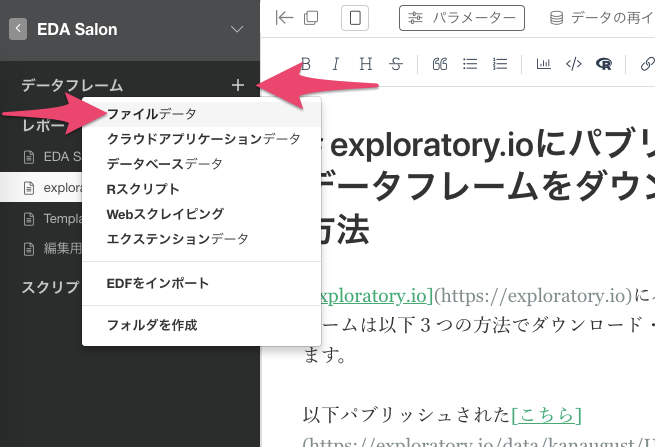
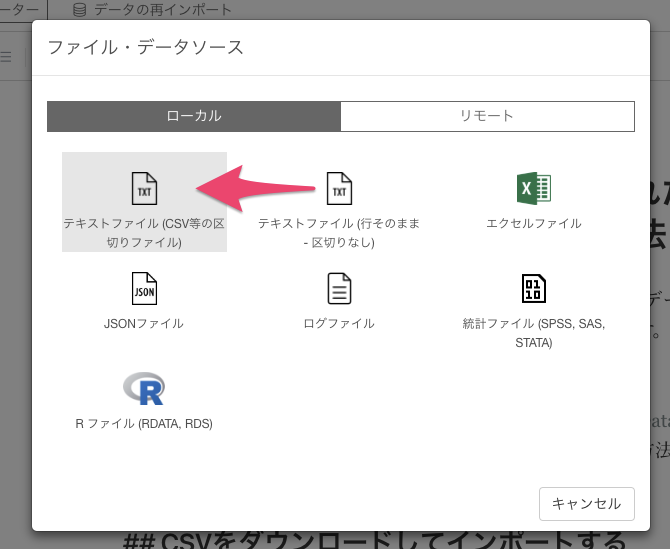
2. EDF(Exploratory Data Format)をダウンロードしてインポートする
exploratory.ioにパブリッシュされたデータフレームはEDFと呼ばれるExploratoryのデータ・フォーマットとしてもダウンロードが可能です。
EDFはExploartoryの特徴の一つでもあるラングリング(加工・整形)の過程を表すステップを含むことができます。
ラングリングを終えた状態のデータフレームを共有したい一方で、データの加工・整形のステップそのものも共有したい場合や、前のステップに戻って異なるラングリングをしたい方にデータフレームを共有する場合などに有効です。
下図の通りDownloadよりEDFファイルのダウンロードが可能です。
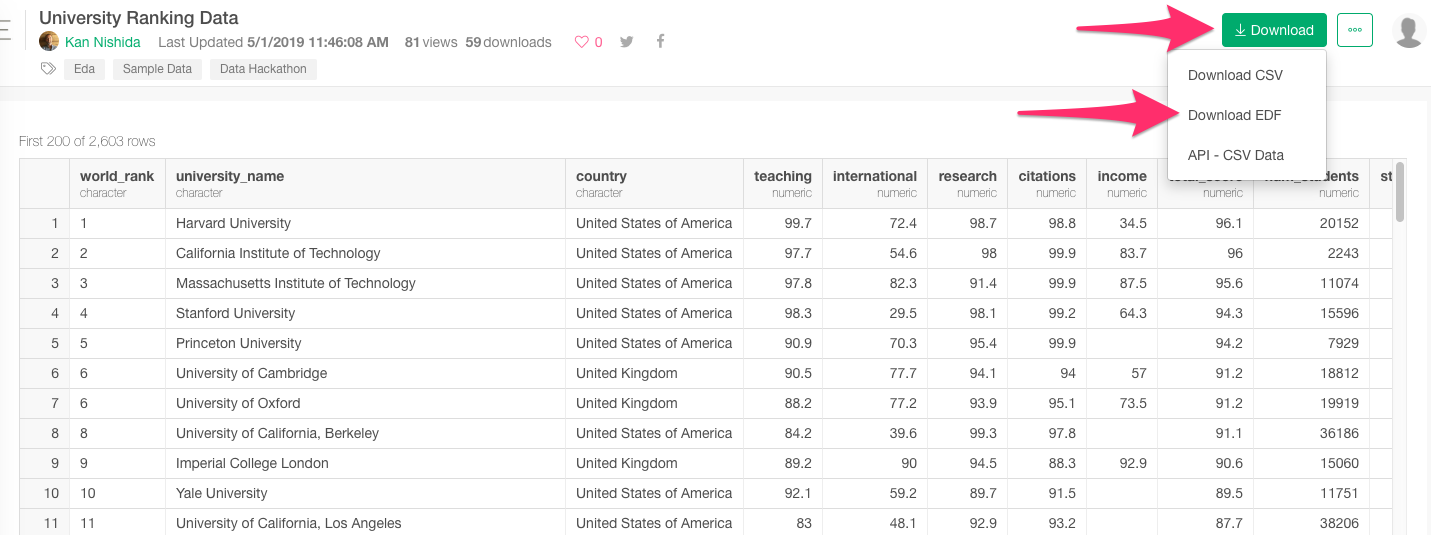
ダウンロードしたEDFはデータフレームとして下記の手順でインポートいただけます。
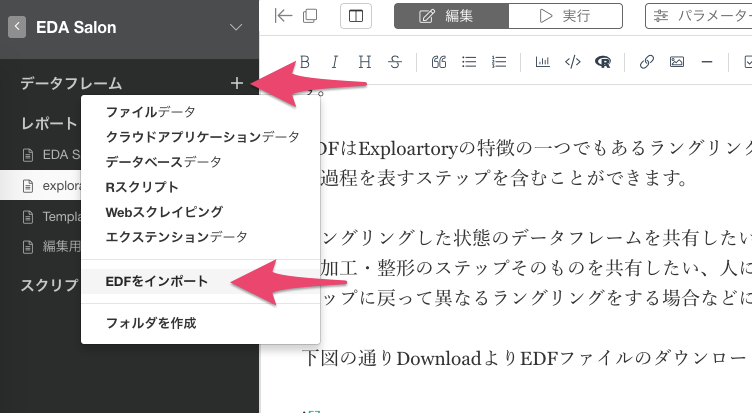
3. APIから直接インポートする
さらにexplorotory.ioはAPIによるCSVホスト機能も提供しており、URLから直接CSVをインポートすることも可能です。
URLから直接データをインポートすることが可能なので、仮にパブリッシュされたデータフレームが更新された時、Exploratoryのデータソースの更新ボタンを押すだけで最新のデータフレームをインポートすることができます。
下図の通りDownloadのAPI- CSV Dataを選択します。 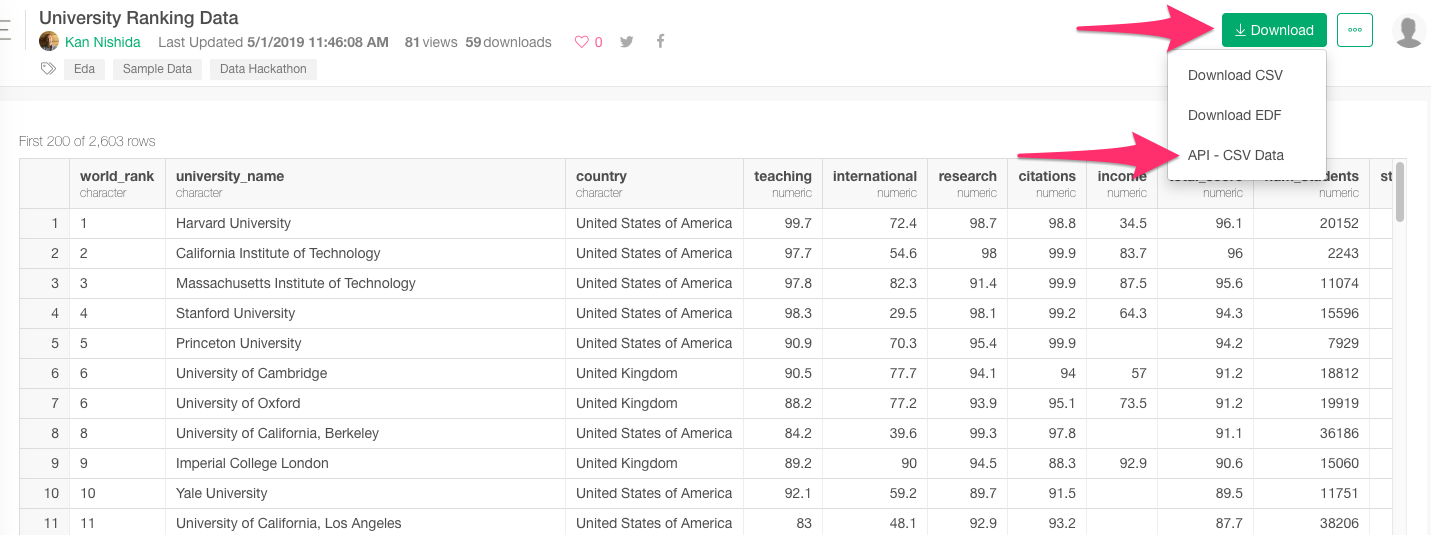
APIを呼び出すURLが発行されるのでこちらをコピーします。 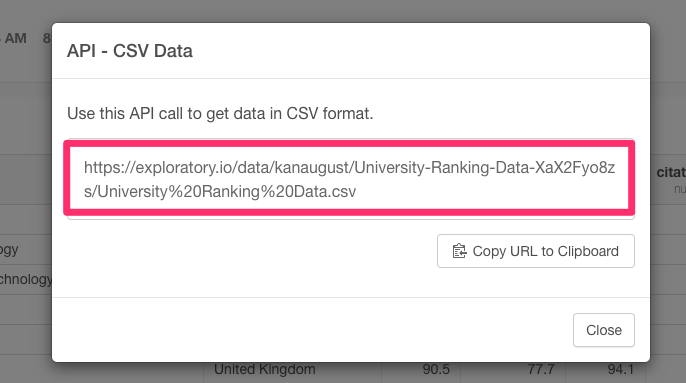
コピーしたURLを利用してExploratoryにインポートします。この時CSVはローカル(PC上)にはないので、下図の通りデータ・ソースをリモートに切り替える必要がありますのでご注意ください。